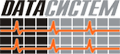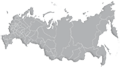Цена "КриптоПро JCP" версии 2.0 на одном рабочем месте. Как установить КриптоАРМ ГОСТ на платформу Microsoft Windows? Как установить КриптоАРМ ГОСТ на платформу Linux?
14.04.24 Цена "КриптоПро JCP" версии 2.0 на одном рабочем месте. Как установить КриптоАРМ ГОСТ на платформу Microsoft Windows? Как установить КриптоАРМ ГОСТ на платформу Linux?
Раздел:
Добрый день!
- Уточните стоимость и срок поставки лицензии на право использования СКЗИ "КриптоПро JCP" версии 2.0 на одном рабочем месте
- Как установить КриптоАРМ ГОСТ на платформу Microsoft Windows?
- Как установить КриптоАРМ ГОСТ на платформу Linux?
- Как установить КриптоАРМ ГОСТ на платформу Linux?
Консультант:
Здравствуйте!
Стоимость лицензии на право использования СКЗИ "КриптоПро JCP" версии 2.0 на одном рабочем месте составляет 1 200 рублей. Срок поставки 1-3 рабочих дня. Для получения счета на оплату, отправьте запрос на почту info@datasystem.ru
CryptoARM_GOST_vx.x.x_x64.exe (где x.x.x – номер версии) для 64-разрядной ОС;
CryptoARM_GOST _vx.x.x_x86.exe (где x.x.x – номер версии) для 32-разрядной ОС).
1. При запуске исполняемого файла открывается мастер установки приложения КриптоАРМ ГОСТ:
2. По кнопке Далее происходит переход на следующий шаг, где предлагается ознакомиться с условиями лицензионного соглашения. В случае согласия нужно принять условия и перейти к следующему шагу мастера, нажав кнопку Далее.
3. На следующем шаге мастера можно выбрать каталог для установки КриптоАРМ ГОСТ (по умолчанию приложение устанавливается в каталог C:\Program Files\CryptoARM GOST\).
мастер установки3.png
4.На шаге выборочной установки можно отключить создание ярлыка на рабочем столе и установку модулей для создания усовершенствованной подписи.
5. На заключительном шаге мастера по кнопке Установить выполняется установка. Нужны права администратора.
6. Закрыть окно установки, нажав Готово.
После успешной установки приложения в главном меню появится новая группа КриптоАРМ ГОСТ, которая содержит ярлык запуска приложения КриптоАРМ ГОСТ и ярлык запуска мастера удаления программы. В указанном при установке каталоге (по умолчанию каталог C:\Program Files\CryptoARM GOST) будут размещаться файлы приложения КриптоАРМ ГОСТ.
- Установка приложения КриптоАРМ ГОСТ на операционную систему Linux может быть выполнена в графическом режиме (через мастер установки пакетов), через терминал в режиме командной строки и обычной распаковкой из архива.
- Установка приложения КриптоАРМ ГОСТ на операционную систему Linux может быть выполнена в графическом режиме (через мастер установки пакетов), через терминал в режиме командной строки и обычной распаковкой из архива.
По умолчанию приложение устанавливается в каталог /opt/cryptoarm_gost/.
− В режиме графической установки приложения КриптоАРМ ГОСТ запустите на исполнение файл:
cryptoarm-gost-vx.x.x-x64.rpm (где x.x.x – номер версии) для 64-разрядных ОС, основанных на RPM;
cryptoarm-gost-vx.x.x-x64.deb (где x.x.x – номер версии) для 64-разрядных ОС, основанных на DEB.
Откроется пакетный менеджер, в котором нужно нажать Установить. Так как установка производится от имени администратора системы, то появится диалог ввода пароля администратора системы (Root).
С помощью командной строки нужно запустить терминал и ввести команду:
sudo dpkg -i cryptoarm-gost-vx.x.x-x64.deb — для ОС, основанных на Deb;
sudo rpm -i cryptoarm-gost-vx.x.x-x64.rpm — для ОС, основанных на RPM
После установки приложения в меню появится ярлык КриптоАРМ ГОСТ
В том случае, когда не поддерживается пакетный режим установки приложения, его можно установить из предоставленного архива, распаковав содержимое в каталог /opt/cryptoarm_gost/. Распаковку архива необходимо производить с правами администратора.